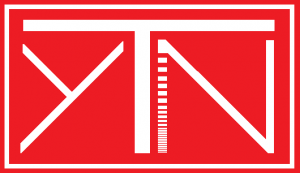Adaptec RAIDController unter ESXi
Adaptec RAID Controller überwachen und managen
- Prüfen, um welchen RAID Controller es sich handelt
- Passendes Modell wählen (http://www.adaptec.com/en-us/support/raid/)
- Treiber herunterladen (VMware ESX Server) (z.B. aacraid_vmware_esx_esxi_drivers_1.1.7-28000.tgz)
- CIM Provider herunterladen (Storage Manager Downloads) (z.B. cim_vmware_v7_00_18781.zip)
- Virtuelle Maschinen herunterfahren, Host in Maintenance versetzen
- SSH freischalten
- Die unter 1 heruntergeladene Datei *.zip in /tmp des ESXi Servers kopieren (z.B. über WinSCP)
- Entpacken der *.tgz Datei. Der ESXi Server verfügt NICHT über eine unpacker, so dass die Datei z.B. mit 7-Zip oder tar -xvf (auf Linux) entpackt werden muss
- In der entpackten tgz Datei befindet sich eine Datei mit der Endung vib
- Diese Datei wird in den /tmp Ordner des ESXi Servers kopiert (z.B. mit WinSCP)
- Einspielen der Patches auf dem ESXi Server (*.zip und *.vib Datei)
- esxupdate –bundle=/tmp/arcconf-18781.zip –nodeps –nosigcheck –maintenancemode update
- esxupdate -b /tmp/vmware-esxi-drivers-scsi-aacraid-400.4.1.7.28000-1.0.4.260247.x86_64.vib –nodeps –maintenancemode –nosigcheck update
- Reboot des ESXi Servers
- Prüfen, ob die Patches eingespielt wurden
- esxupdate query –vib-view | grep -i aacraid
- Es müssen zwei Einträge vorhanden sein
Arbeiten am Raidcontroller
- Installation von Arcconf auf dem Betriebssystem
- In der entpackten tgz Datei befindet sich eine setup_remote_arcconf_x32.exe oder remote-arcconf-7.00-18781.i386.bin (für Linux) die auf dem Verwaltungsrechner installiert werden muss
- IP, Benutzername und Kennwort des ESXi Servers werden abgefragt und auf dem System gespeichert
- Informationen des Raid Controllers ermitteln
- ARCCONF GETCONFIG <Controller#> PD
- ARCCONF GETCONFIG 1 PD
- Defekte Festplatte über Arcconf entfernen, falls das System das nicht gemacht hat
- ARCCONF SETSTATE <Controller#> <Channel#> <Device#> <State>
- ARCCONF SETSTATE 1 DEVICE 0 2 DDD
- Defekte Festplatte physikalisch aus dem System entfernen
- Neue Festplatte physikalisch in das System einbauen
- Neue Festplatte als Hotspare definieren
- ARCCONF SETSTATE <Controller#> DEVICE <Channel#> <ID#> HSP LOGICALDRIVE <LD#>
- ARCCONF SETSTATE 1 DEVICE 1 0 HSP LOGICALDRIVE 1 2
- Es wird automatisch ein Rebuild ausgeführt
Abschliessende arbeiten
- SSH auf dem ESXi Host wieder deaktivieren
- Den Maintenance Mode verlassen
- Die VM(’s) wieder anstarten